Hỗ trợ tư vấn
Tư vấn - Giải đáp - Hỗ trợ đặt tài liệu
Mua gói Pro để tải file trên Download.vn và trải nghiệm website không quảng cáo
Tìm hiểu thêm » Hỗ trợ qua ZaloGoogle Lens giờ không còn là tính năng độc quyền trên thiết bị Pixel. Hiện bạn đã có thể sử dụng Google Lens ngay trên app Google Photos ở mọi thiết bị Android.
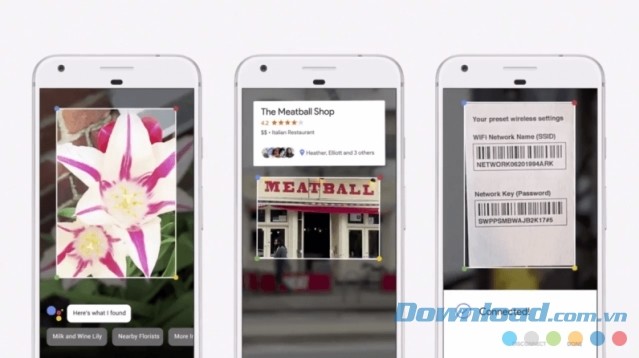
Google Lens về cơ bản là một trải nghiệm thu thập thông tin VR cho cuộc sống của bạn. Nó cho phép bạn tiếp cận và tải mọi thứ nhìn thấy ở phía trước. Chẳng hạn như bạn muốn tìm hiểu nha sĩ ở khu phố đang ở có nổi tiếng không, bạn có thể xem tất cả đánh giá trên Internet về địa điểm hoặc người liên quan.
Nhiệm vụ của Google Lens là gì? Ưu điểm nổi bật của Google Lens là khả năng nắm bắt mọi ví dụ bằng văn bản hoặc in xung quanh người dùng, rồi chuyển đổi nó sang dạng text để đọc trên điện thoại.
Ngoài ra, Google Lens còn được yêu thích bởi những tính năng khác, cụ thể:
Sử dụng Lens trong Google Photos rất dễ nhưng có chút bất tiện hơn Lens trong Google Assistant. Bạn chỉ cần chụp ảnh mọi thứ như danh thắng, sách, danh thiếp, rồi kéo nó vào Google Photos. Chạm vào biểu tượng Lens để Google quét ảnh. Phụ thuộc vào nội dung nhận dạng, nó sẽ cung cấp cho bạn một thẻ thông tin liên quan, nếu có thể nó còn thêm vài gợi ý, hãy click vào chúng để tương tác với đối tượng muốn tìm hiểu theo nhiều cách khác nhau.
Ví dụ, nếu sử dụng Google Lens quét danh thiếp, nó sẽ nhận diện địa chỉ email, số điện thoại, chức danh để đặt tên một vài mục. Bạn có thể lưu thông tin đó vào điện thoại như số liên lạc mới chỉ bằng một chạm, chứ không cần phải gõ mất thời gian như trước.
Khi tích hợp Lens vào Photos, nhiều người dùng Android giờ có thể chụp ảnh bộ định tuyến của bạn bè nếu không muốn gõ tên và mật khẩu đăng nhập phức tạp. Google Lens cũng giúp bạn nhận dạng loài hoa, đối tượng trong tự nhiên, đồ ăn trong đĩa… Nếu đang đi du lịch, bạn có thể quét ảnh các tòa nhà lịch sử để tìm hiểu thông tin về chúng, chụp ảnh tác phẩm nghệ thuật để biết nhiều hơn về họa sĩ, thậm chí tra cả đánh giá nhà hàng…
Để sử dụng tính năng này, bạn cần truy cập Google Photos bằng trình duyệt yêu thích trên máy tính. Sau đó, sử dụng một bức ảnh phù hợp, bạn sẽ thấy OCR (nhận diện ký tự quang học) của Google Lens.
Nếu chưa biết cách nó hoạt động, hướng dẫn sau sẽ giúp bạn truy cập Google Lens trong Google Photos trên web:
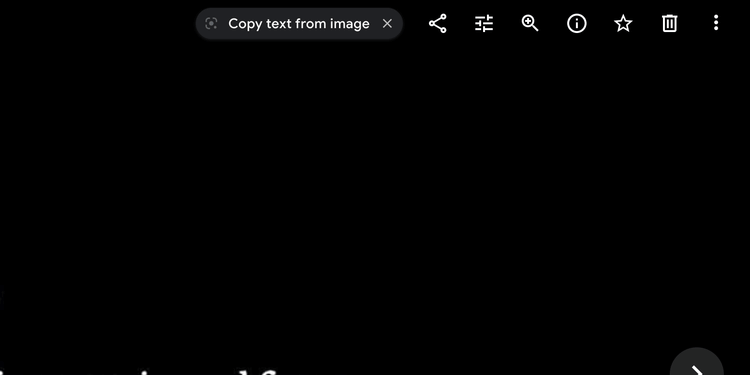
Theo Nghị định 147/2024/ND-CP, bạn cần xác thực tài khoản trước khi sử dụng tính năng này. Chúng tôi sẽ gửi mã xác thực qua SMS hoặc Zalo tới số điện thoại mà bạn nhập dưới đây: